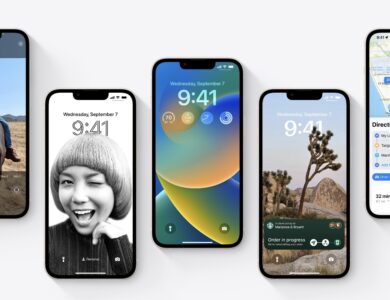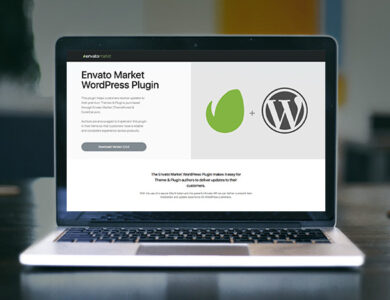نحوه پخش زنده در TikTok از رایانه شخصی با استفاده از Streamlabs Desktop
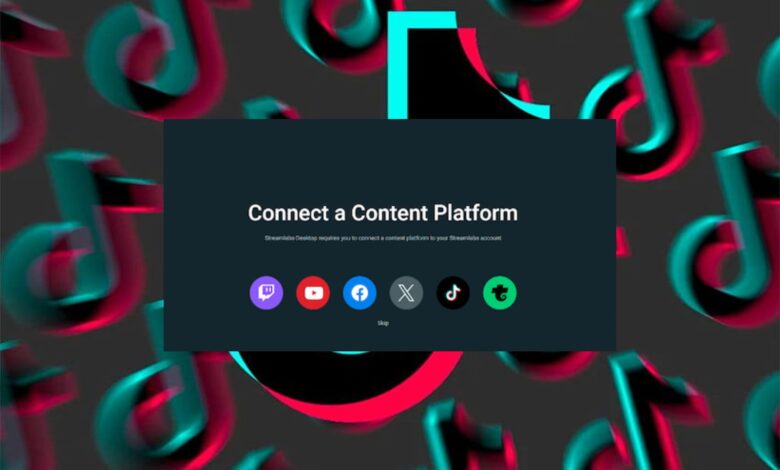
نحوه پخش زنده در TikTok از رایانه شخصی با استفاده از Streamlabs Desktop
خوانندگان به پشتیبانی از گزارش ویندوز کمک می کنند. در صورت خرید از طریق پیوندهای ما ممکن است کمیسیون دریافت کنیم.
صفحه افشای ما را بخوانید تا دریابید که چگونه میتوانید به گزارش Windows کمک کنید تا تیم تحریریه را حفظ کند بخوانید بیشتر
TikTok یکی از آن برنامههایی است که امتحان خود را پس داده است و از افرادی که با پخش زنده از پلتفرم پول زیادی به دست میآورند، تنها بهینهسازی این ویژگی منطقی است تا بتوانید از رایانه شخصی پخش کنید و Streamlabs Desktop این کار را میکند. ممکن است.
اگرچه میتوانید برنامه TikTok را در رایانه شخصی خود بارگیری کنید، ویژگی های آن به امکانات موجود در پلت فرم تلفن همراه نزدیک نیست. از آنجایی که این تا حد زیادی یک برنامه تلفن همراه است، این توضیح می دهد که چرا ویژگی هایی مانند پخش زنده بومی در رایانه های شخصی رومیزی پشتیبانی نمی شود.
با این حال، برای بهبود تجربه کاربری، پخش زنده TikTok از رایانه شخصی میتواند عملکرد بیشتری ارائه دهد و تجربه کاربر را بهبود بخشد.
Streamlabs برنامهای است که به سازندگانی که از ویژگی زنده در سایتهای رسانههای اجتماعی مانند TikTok استفاده میکنند کمک میکند تا تجربه را افزایش دهند. دارای تعداد زیادی ویژگی، ابزار، قالبها و افزونههای قابل تنظیم است که تضمین میکند پخشهای زنده شما از کیفیت بالایی برخوردار هستند.
چگونه در TikTok پخش زنده داشته باشم از رایانه شخصی با استفاده از Streamlabs Desktop؟
1. دانلود Streamlabs Desktop
- به مرورگر خود بروید و دسکتاپ Streamlabs را دانلود کنید.< /li>
- هنگامی که دانلود کامل شد، فایل exe را در پوشه دانلودها پیدا کنید، روی آن دوبار کلیک کنید تا راه اندازی شود و سپس اعلان های روی صفحه را دنبال کنید.
- در رابط بعدی، از شما خواسته میشود با شناسه Streamlabs یا یکی از پلتفرمهای رسانه اجتماعی فهرست شده وارد شوید، بنابراین ورود با TikTok را انتخاب کنید.
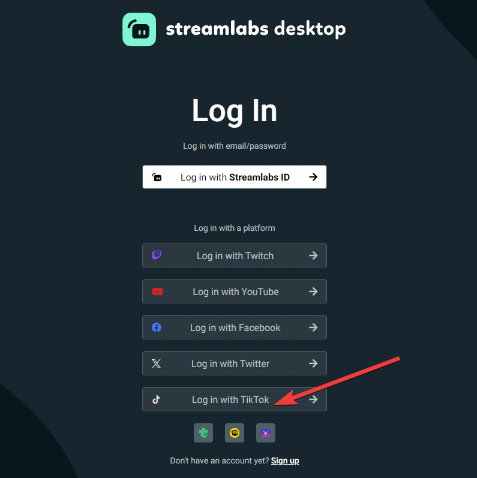
- سپس از شما خواسته می شود که اعتبار TikTok خود را وارد کنید.
2. با TikTok
یکپارچه شوید
- در مرحله بعد، Streamlabs برای دسترسی بیشتر به حساب TikTok شما مجوز درخواست می کند. قبل از ادامه، اطلاعاتی را که این برنامه به آنها دسترسی خواهد داشت، به دقت بخوانید و مطمئن شوید که با آن راحت هستید.
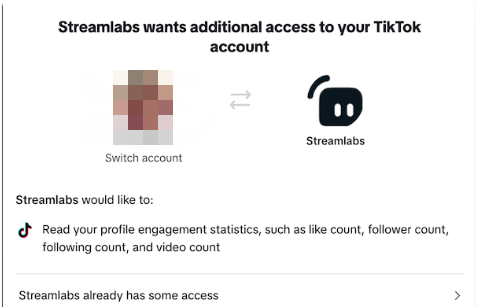
- اکنون گزینه Stream with TikTok را خواهید دید. مکان نما را بلغزانید تا سبز شود و سپس روی تأیید و پخش زنده کلیک کنید.
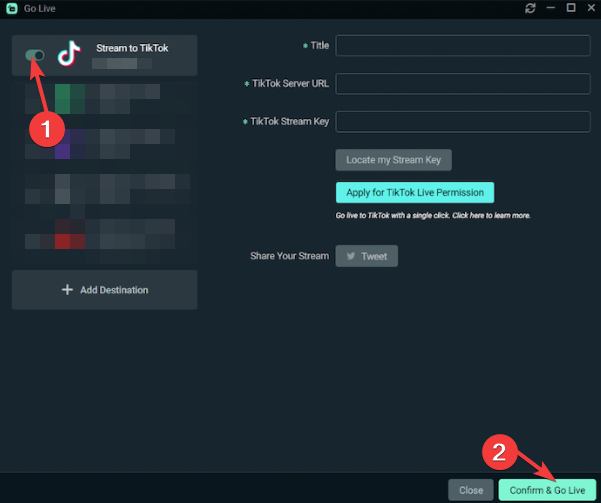
- توجه داشته باشید که همه به طور خودکار اجازه پخش زنده را نخواهند داشت، بنابراین اگر گزینه 6 در بالا وجود نداشت، روی درخواست برای TikTok Live Permission کلیک کنید.
- وقتی همه چیز خوب شد، مرورگر شما پنجرهای را باز میکند که در آن در TikTok و یک Chat و تجزیه و تحلیل زنده در سمت راست خواهید بود.
چگونه مشکلات رایج Streamlabs را عیب یابی کنم
- مشکلات عملکرد – TikTok برای تلفنها ایجاد شده است، بنابراین هر گونه مشکل عملکرد هنگام پخش جریانهای زنده در رایانه شخصی قابل انتظار است. با این حال، با فرایندهای حداقل و یک اتصال شبکه قوی، مشکلات عملکردی کمی وجود داشته باشد.
- تأخیر ویدیو/صوت – ویدیو یا صوت شما ممکن است تاخیر یا عدم هماهنگی در جریان پخش زنده. درایورهای صوتی و تصویری به روز شده باید این مشکل را برطرف کنند. Streamlabs همچنین تنظیمات داخلی خود را دارد که میتوانید برای رسیدن به تعادل با آنها بازی کنید.
- مشکلات کیفیت ویدیو – نکته اصلی استفاده از Streamlabs بهینه سازی کیفیت ویدیوی شماست، اما باید سخت افزار پشتیبانی نیز داشته باشید. با رزولوشنهای مختلف امتحان کنید و ببینید کدام یک با ویژگیهای سختافزاری شما خوشبین است.
برای هرگونه عیبیابی پیشرفته دیگر، از دریغ نکنید با Streamlabs تماس بگیرید پشتیبانی. در حالی که پخش جریانهای زنده در TikTok با استفاده از Streamlabs محدودیتها را از بین میبرد، قطعاً تجربهای است که ارزش امتحان کردن دارد.
خوب این است که شما همه این ابزارها، ویژگیها، قالبها و افزونهها را برای آزمایش دارید تا زمانی که به آن نقطه شیرینی دست پیدا کنید که به شما امکان میدهد به نتایج مطلوب برسید.
و در حالی که هنوز در مورد بهینه سازی TikTok برای بهترین تجربه کاربری هستید، می توانید ویدئوهای TikTok را به صورت انبوه دانلود کنید و آنها را برای استفاده در آینده یا در صورتی که کاربر آنها را حذف کرد نگه دارید.
همچنین چند نکته برای کمک به شما در حل خطاهای اتصال TikTokنظرات بارگیری نشوند.
برای کاربرانی که عاشق پخش زنده در شبکههای اجتماعی هستند، چند نرمافزار پخش زنده YouTube که فکر میکنیم مانند Streamlabs یا حتی بهتر از آن کار خوبی انجام میدهد.
آیا سعی کردهاید با استفاده از Streamlabs یا هر نرمافزار دیگری، یک جریان زنده TikTok را روی رایانه شخصی خود پخش کنید؟ تجربه شما چه بود؟ خوب و بد چیست؟ ما دوست داریم نظر شما را دریافت کنیم، بنابراین نظر خود را در زیر برای ما بنویسید.